Adobe Illustrator'ın büyüleyici dünyasına hoş geldin! Yeni başlıyorsan ya da becerilerini bir üst seviyeye taşımak istiyorsan, doğru yerdesin. Bu öğreticide Illustrator'da mevcut olan farklı efektlerle ilgili önemli her şeyi öğreneceksin. Illustrator-efektleri ile Photoshop-efektleri arasındaki temel farkı öğrenip, bunların tasarımlarını ciddi bir şekilde nasıl etkileyebileceğini göreceksin. Hadi başlayalım!
En Önemli Bilgiler
- Illustrator efektleri vektörlere dayanır ve kenarların keskinliğini ve kalitesini korur.
- Photoshop efektleri vektörleri piksellere dönüştürür ve bulanık grafiklere yol açabilir.
- Efekt galerisinde birçok seçenek bulabilirsin, ancak uyguladığın efekt türüne her zaman dikkat etmelisin.
Aşama Aşama Kılavuz
1. Bir Obje Seçimi
Öncelikle Adobe Illustrator'ı açıp, efektleri denemek istediğin bir obje seçmelisin. Bu örnekte basit bir piktogram kullanıyoruz. Ancak hangi objeyi seçtiğin önemli değil; iş alanında görünür bir öğeye sahip olman yeterlidir.
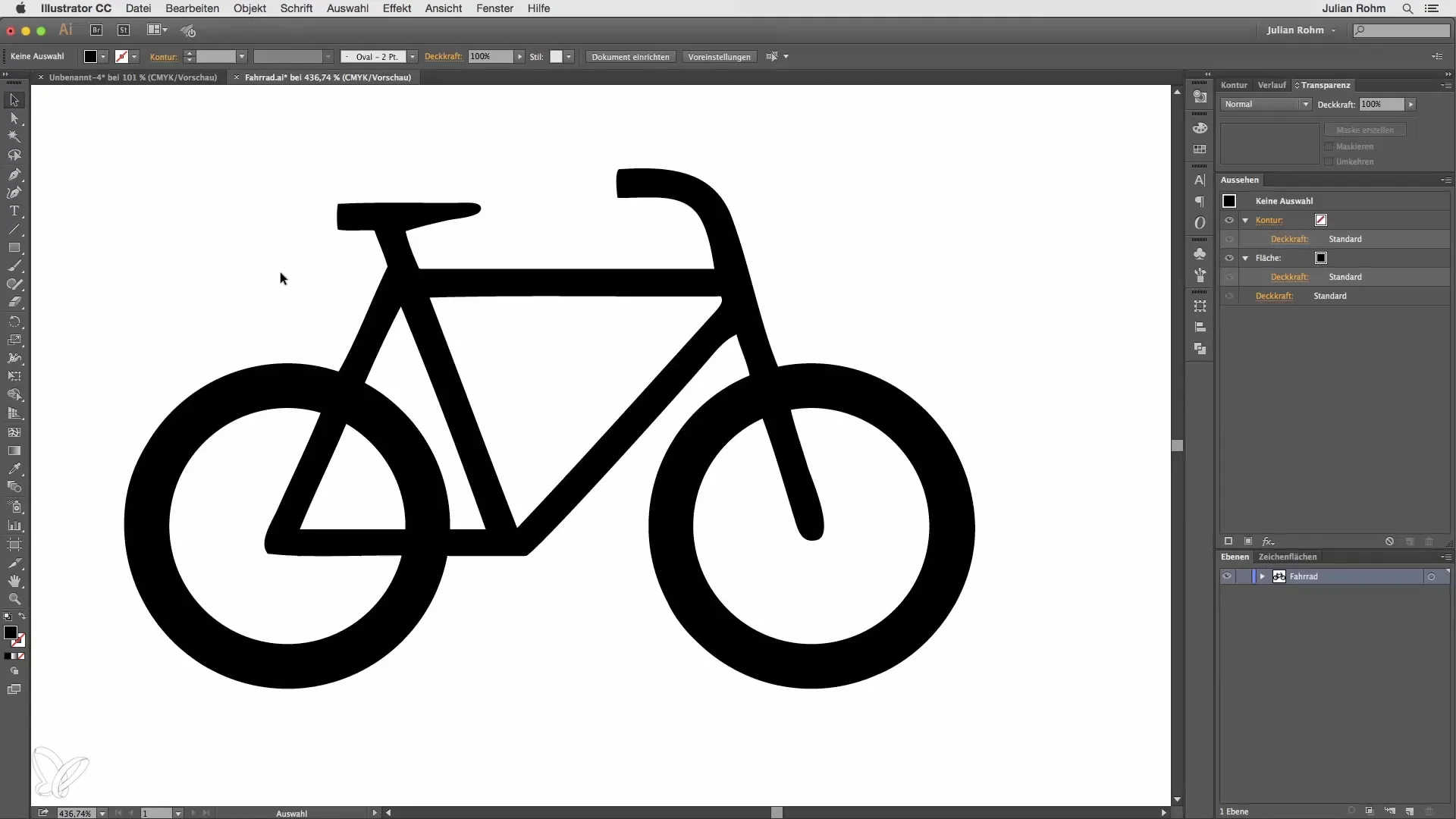
2. Illustrator Efektlerini Uygulama
Efektler menüsünde bulunan efekt galerisini bul. Orada "Illustrator efektleri" kategorisini göreceksin. Örneğin, yay filtresini seç ve "Tamam" butonuna tıkla. Piktogramının hemen değiştiğini göreceksin - yeni bir şekil alacak.
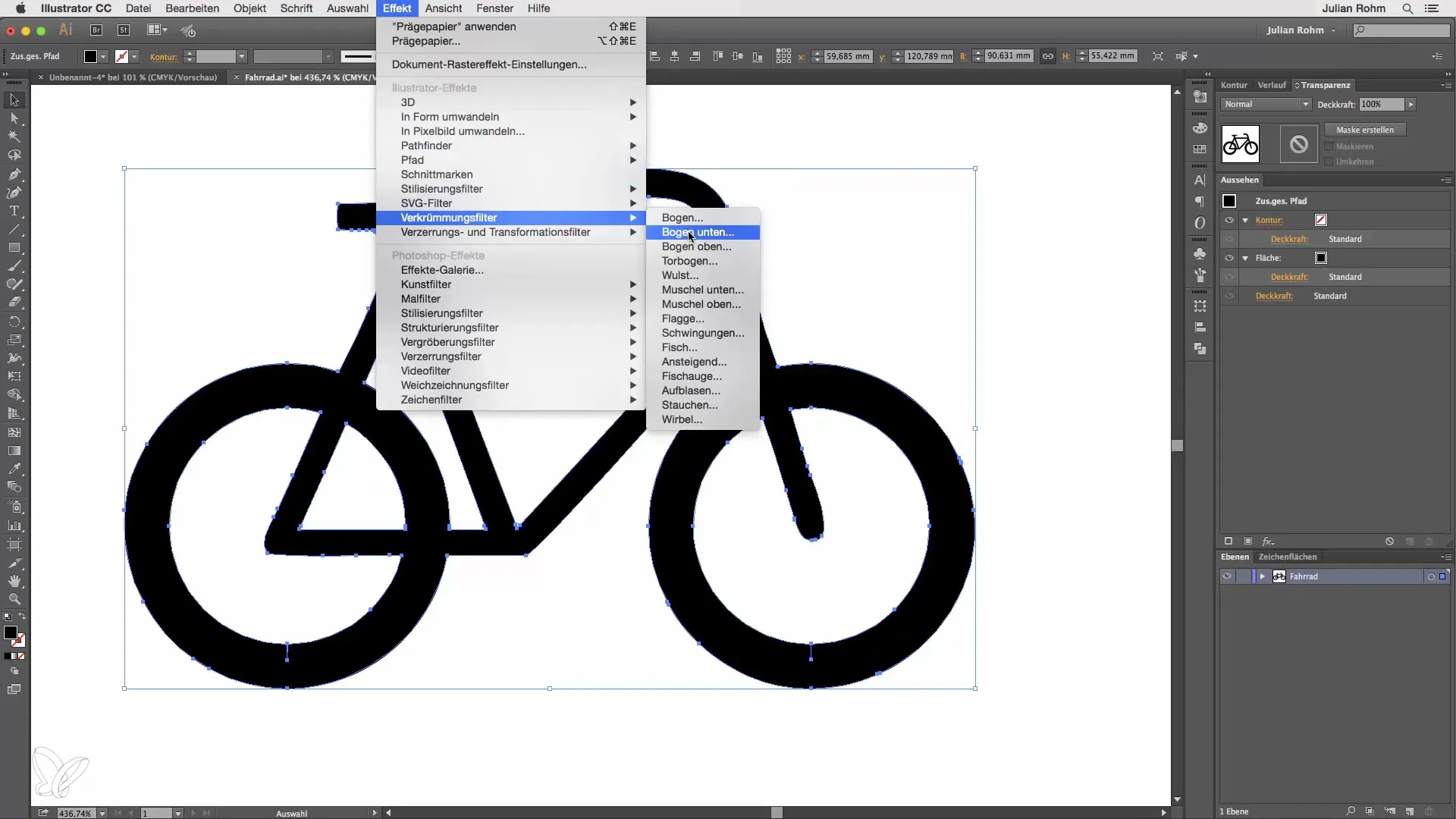
3. Ayarları Özelleştirme
Efektin standart ayarlarını beğenmediysen, bunları her zaman değiştirme imkanın var. Görünüm paletinde efektin üzerine tıklayarak bunu yapabilirsin. Burada yay filtresi için ek ayarlamalar yapabilirsin. Kenarların keskin ve net kaldığını kontrol et - bu, Illustrator efektlerinin ana özelliklerinden biridir.
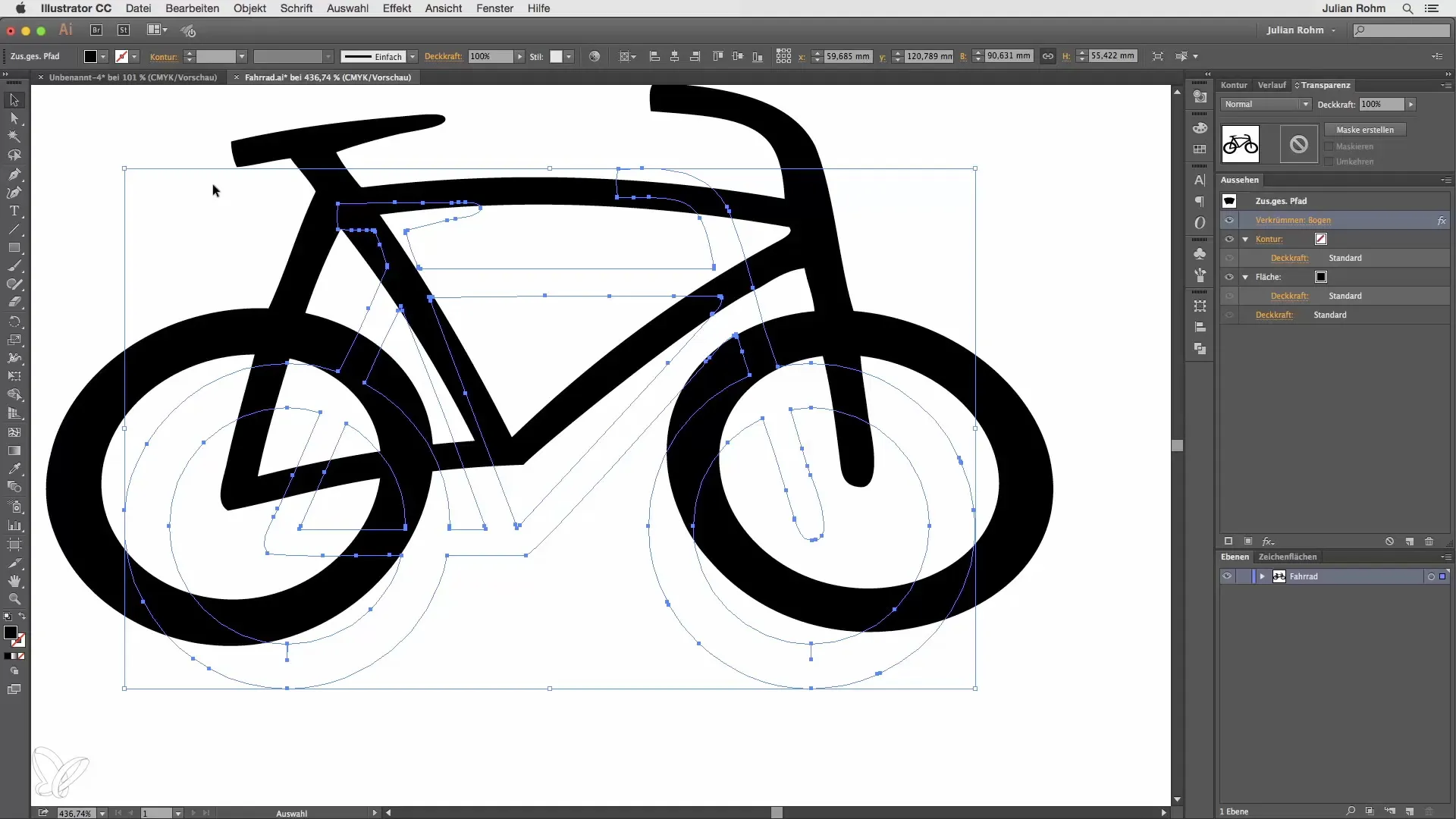
4. Keskinliği Kontrol Etme
Şimdi düzenlediğin objenin kenarlarını dikkatlice incele. Kenarların keskin olduğunu ve tasarımın net kaldığını fark edeceksin. Bunun nedeni, vektörlerle çalışman ve Illustrator'un doğal keskinliğini koruman.
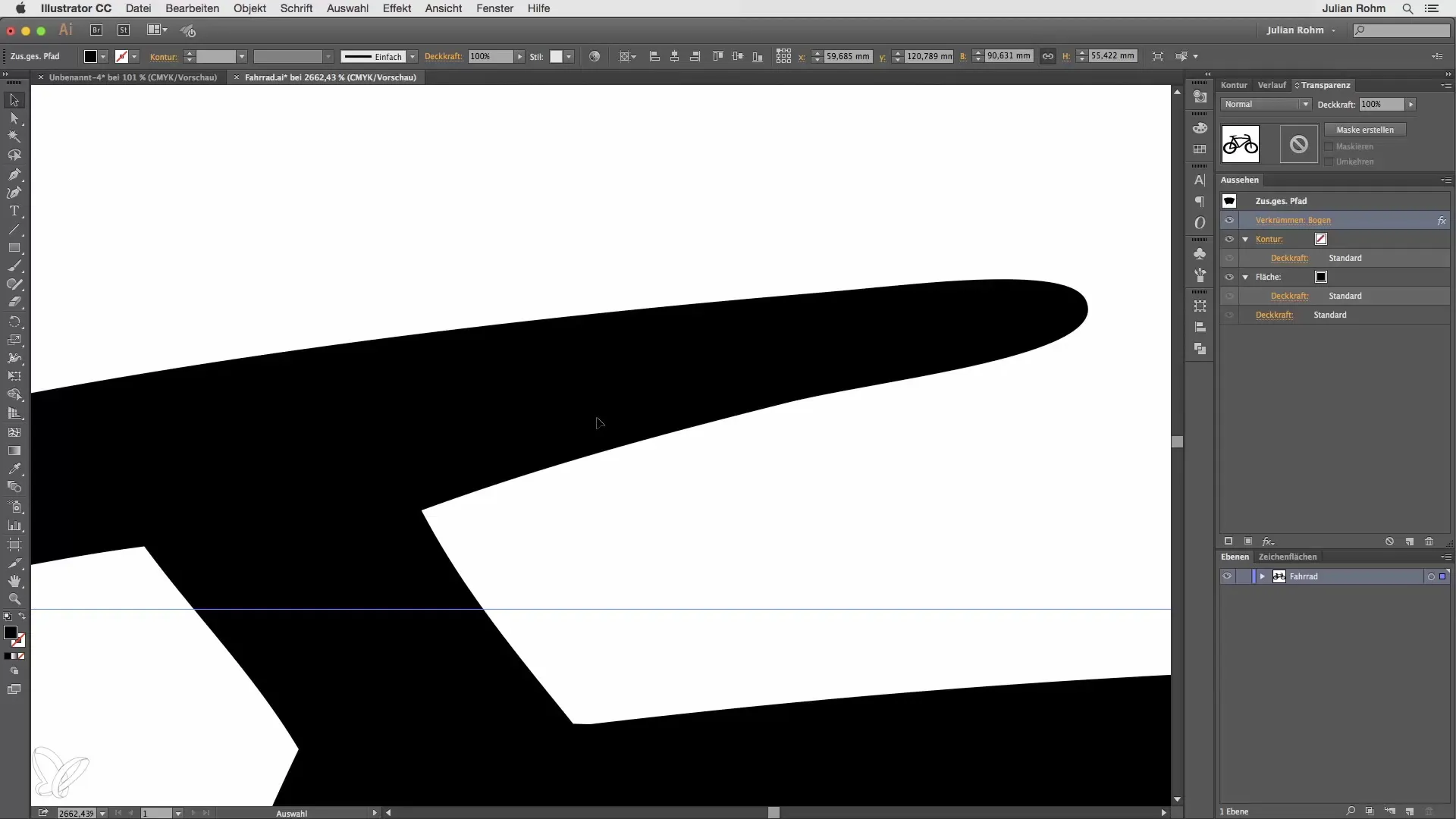
5. Photoshop Efekti Uygulama
Illustrator efektleri ile deney yaptıktan sonra şimdi Photoshop efektlerine bakalım. Menüde yeniden "Efekt"e git ve bu sefer efekt galerisini seç. Buradan örneğin noktalı çizim efektini seçebilirsin. Seçimini "Tamam" butonuna tıklayarak onayla.
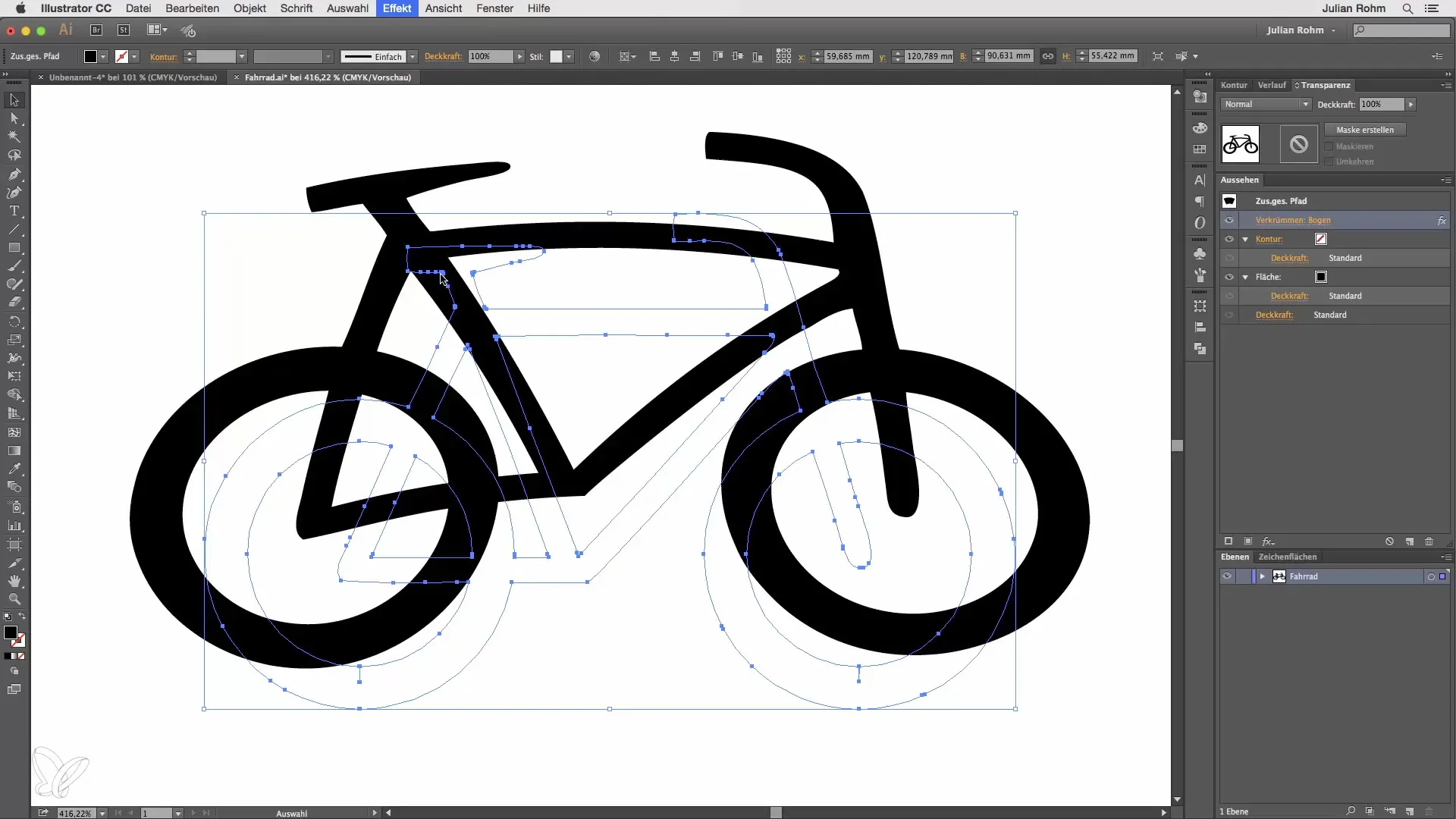
6. Farkların Analizi
Photoshop efekti uygulandıktan sonra objenin kenarlarına daha da yaklaş. Grafiğin piksel karakterine sahip olduğunu ve kenarların artık keskin olmadığını fark edeceksin. Bu, Photoshop efektlerinin belirgin bir özelliğidir; bunlar piksel görüntüleri ile işlem yapar.
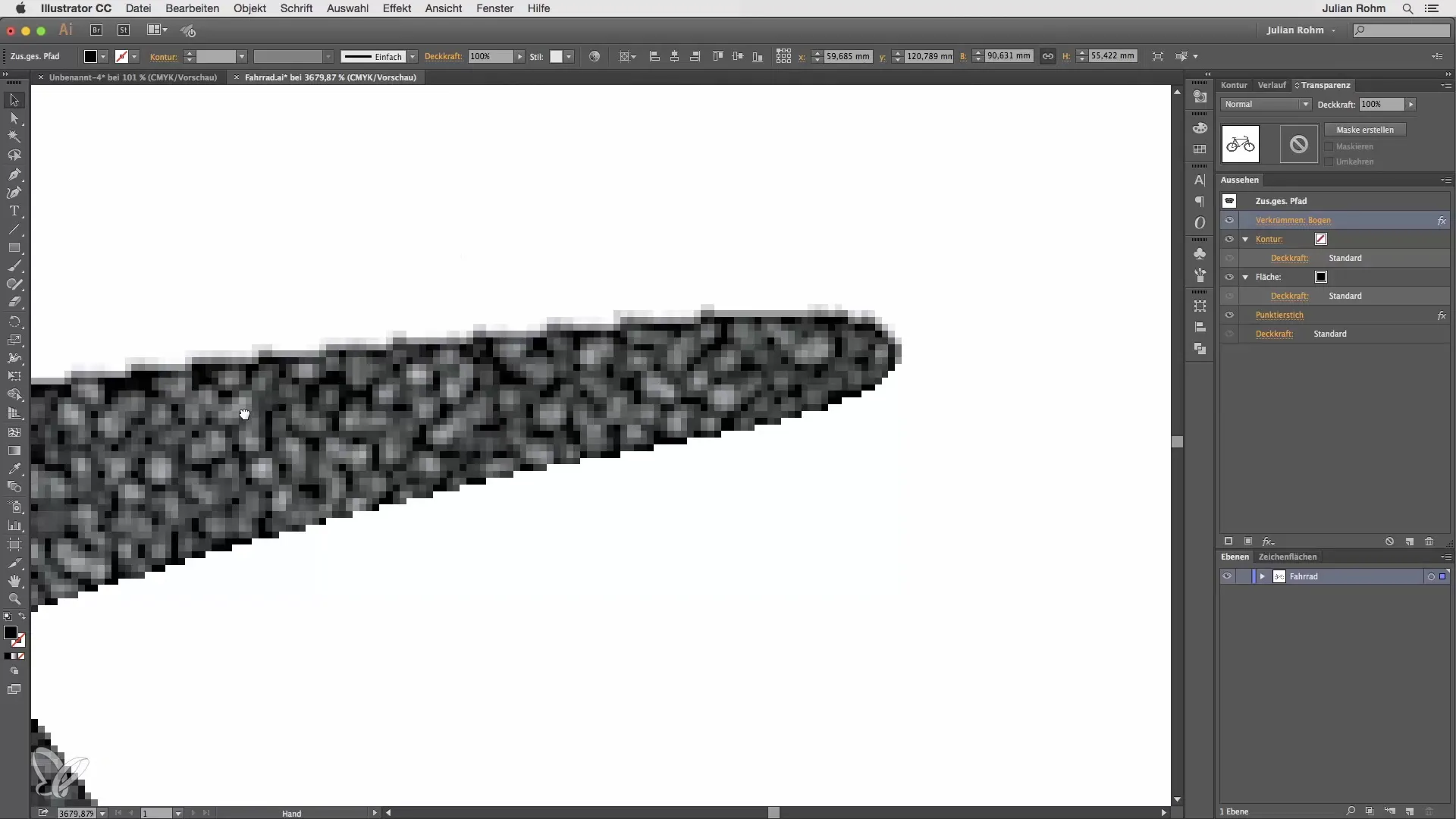
7. Efektlerin Dönüştürülmesi
Artık iki efekt türü hakkında temel bilgileri öğrendin. Farkları daha net bir şekilde ortaya koymak için uygulanan efektleri dönüştürebilirsin. "Nesne"ye tıkla ve ardından "Görünümü Dönüştür" seçeneğini seç. Bir Illustrator efekti olduğunda, obje yol olarak kalabilir. Bu, ayarlamalar yapmaya devam etmeni sağlar.
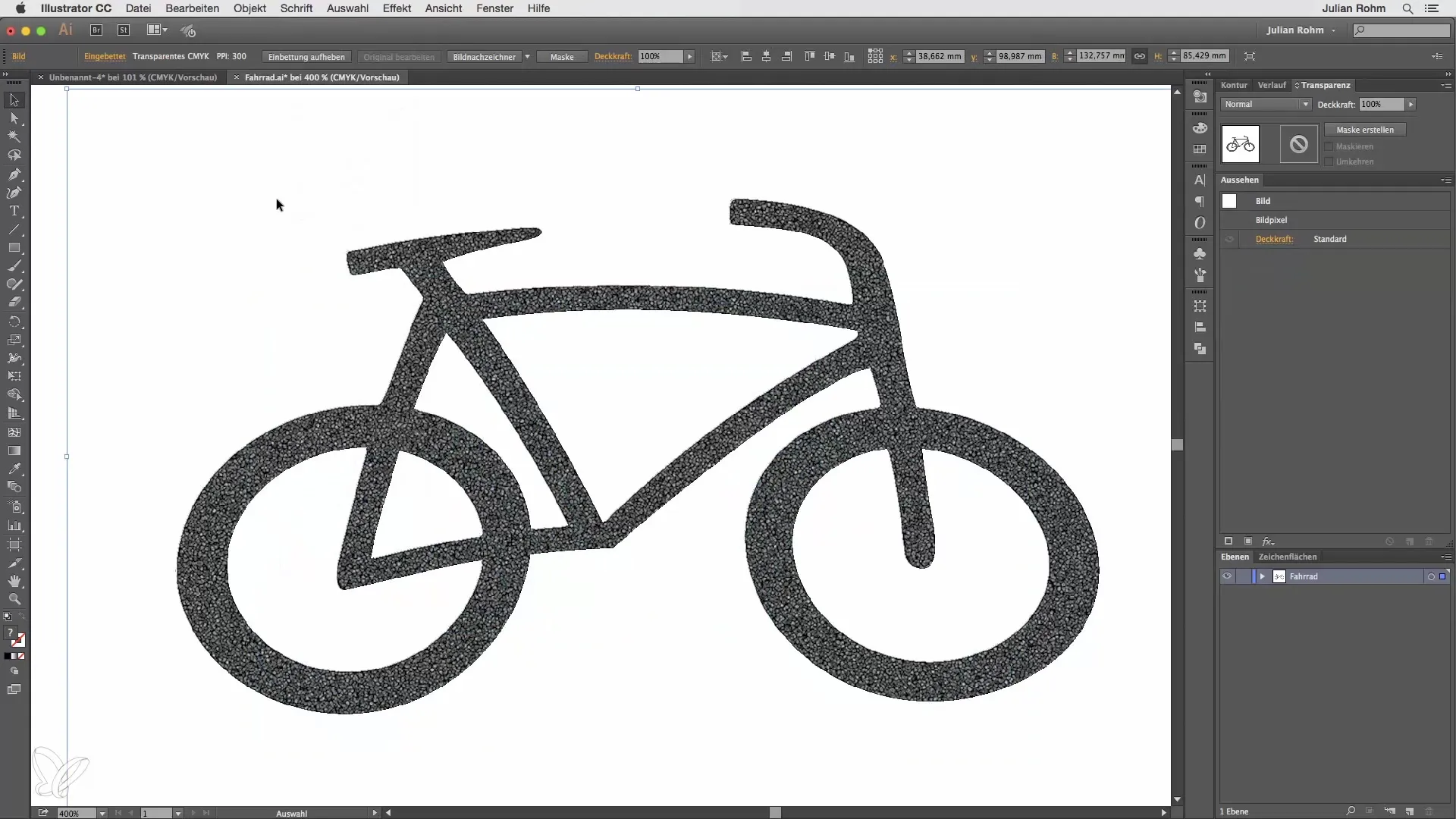
8. Sonuç ve Düşünce Yardımları
Son olarak, önemli noktaları bir kez daha özetleyelim: Illustrator efektleri vektörlere dayanır, bu da keskin kenarlar ve net tasarımlar almanı sağlar. Buna karşılık, Photoshop efektlerinin uygulanması, objenin piksellere dönüştürülmesine yol açar. Çalışmalarında bu farklara dikkat et, böylece projelerindeki en iyi sonuçları elde edebilirsin.
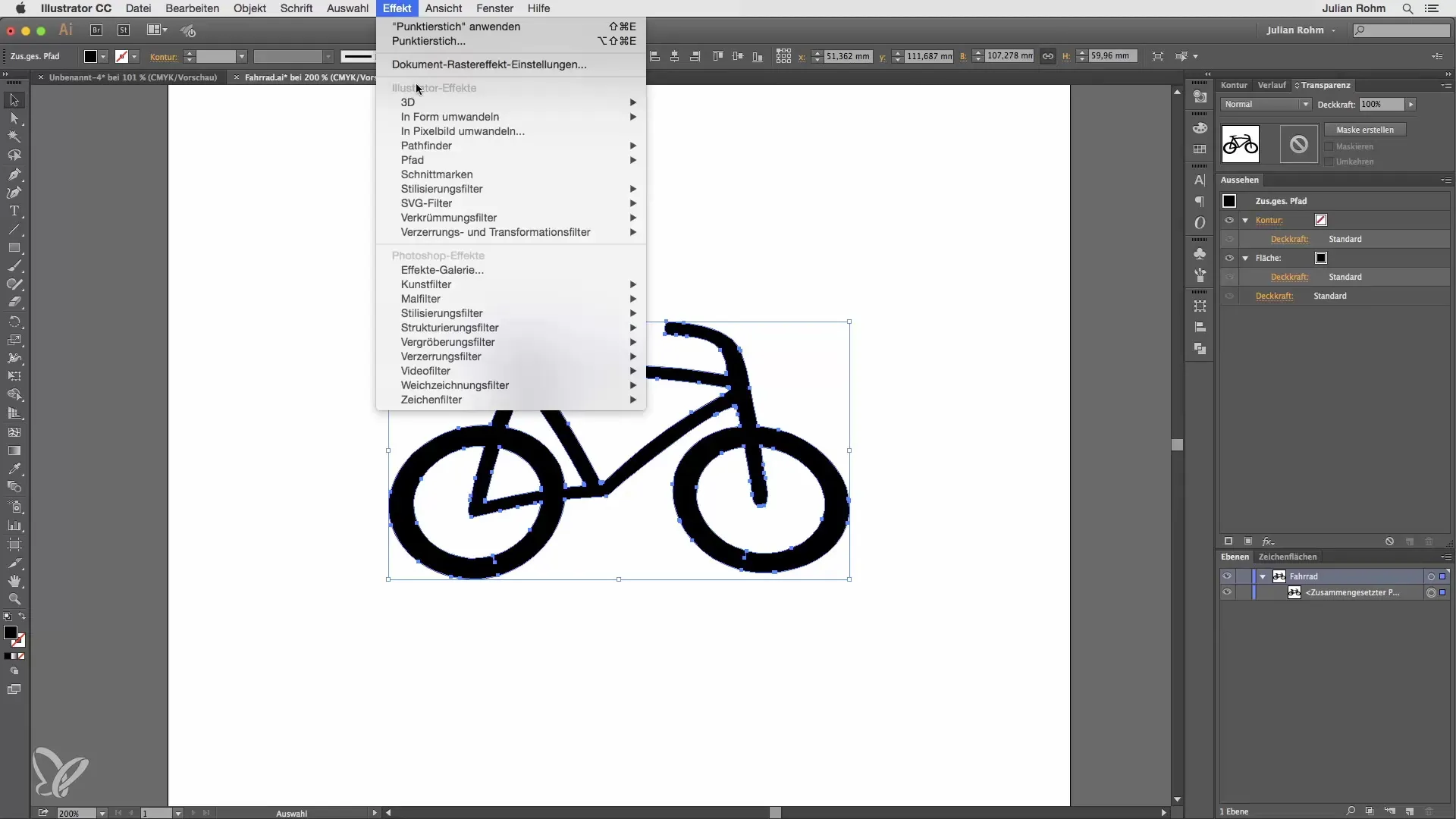
Özet – Illustrator Efektleri vs. Photoshop Efektleri
Bu öğreticide, Illustrator ve Photoshop efektleri arasında nasıl ayrım yapacağınızı ve bunları çalışma akışınızda nasıl etkili bir şekilde kullanacağınızı öğrendiniz. Bu farkların anlaşılması, tasarımlarınız için daha iyi kararlar almanıza yardımcı olabilir.
Sıkça Sorulan Sorular
Illustrator efektleri nedir?Illustrator efektleri, Adobe Illustrator'da kullanılan ve vektör tabanlı çalışan filtre tabanlı işlevlerdir.
Photoshop efektleri nedir?Photoshop efektleri, vektörleri piksel görüntülerine dönüştürerek görüntü kalitesinde kayıplara yol açabilir.
Tasarımlarım nasıl keskin kalır?Illustrator efektlerini kullandığında, kenarlar keskin ve net kalır çünkü vektör tabanı korunur.
Photoshop efektleri ile vektör grafikleri oluşturabilir miyim?Hayır, Photoshop efektleri vektör grafikleri piksel görüntülerine dönüştürür, bu da keskinliği ve kalitesi üzerinde olumsuz etkiler yaratabilir.
Uygulanan efektleri nasıl değiştirebilirim?Efektleri görünüm paleti üzerinden ayarlayarak, efektin üzerine tıklayıp istediğin değişiklikleri yaparak ayarlayabilirsin.


